Как освободить и обновить IP-адрес
- TryHarder
- 19-июн-2023, 15:43
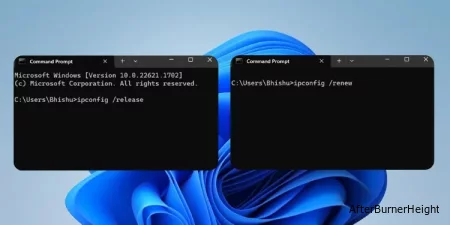
Хотя обновление IP изначально выполняется для получения нового адреса из пула DHCP, вы не гарантированно будете получать новый каждый раз. Это связано с тем, что DHCP-сервер может назначить тот же IP-адрес клиентскому устройству (только продлевая срок его аренды).
Фактически, если вы зарезервировали его MAC-адрес через настройки маршрутизатора, вы будете получать один и тот же IP-адрес каждый раз при повторном подключении к сети. Здесь я расскажу вам о технических деталях продления IP-адреса и о том, как его использовать в Windows.
Давайте начнем с входа в интерфейс командной строки операционной системы Windows. Вы можете запустить любую из встроенных программ - командную строку или Powershell и использовать ту же команду (обсуждается на шагах 3 и 4). В этом разделе я продемонстрирую использование CMD.
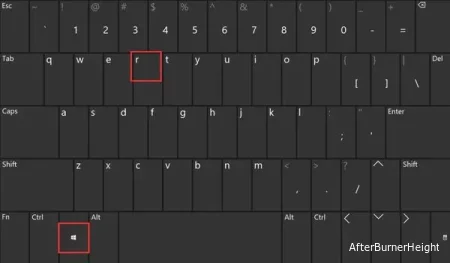
cmd и нажмите Enter, чтобы открыть командную строку. Чтобы предоставить повышенные привилегии, вы можете нажать Ctrl + Shift + Enter.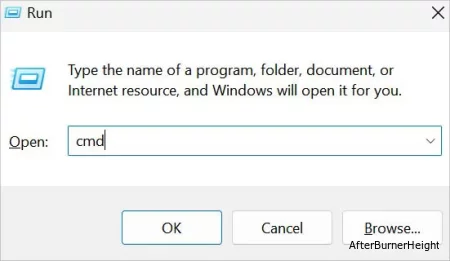
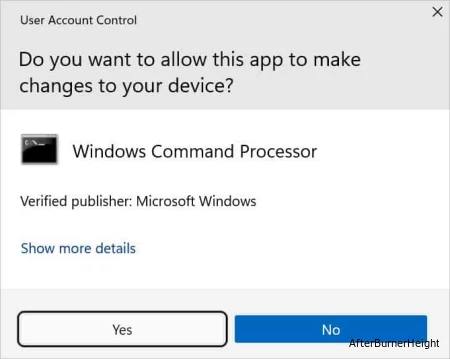
Прежде чем переходить к выделенным командам освобождения и продления, я рекомендую сначала проверить вашу текущую конфигурацию IP. Все, что вам нужно сделать, это выполнить ipconfig /all команду. Здесь должна быть указана подробная информация обо всех ваших сетевых адаптерах (если они не отключены).
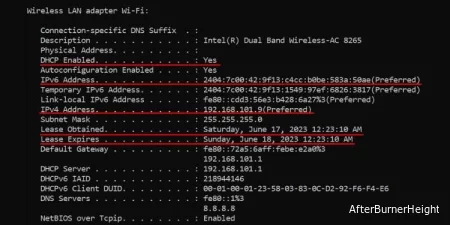
Вот необходимые поля, которые вам нужно проверить:
Протокол клиент-сервер Dynamic Host Configuration Protocol (DHCP) отвечает за управление уникальными IP-адресами для каждого устройства.
Всякий раз, когда клиент освобождает арендованный IP-адрес, на сервер поступает уведомление об освобождении DHCP и происходит очистка конфигурации в выбранном интерфейсе. Теперь этот IP-адрес может быть назначен любому другому доступному устройству в сети. Однако, если вы продлите его или уже зарезервировали свой MAC-адрес (через настройки маршрутизатора), тот же адрес будет передан в аренду.
В Windows вы получаете два разных варианта, каждый для IPv4 и IPv6. Выполните любую из следующих команд в зависимости от того, что вам нужно:
Процесс продления начинается автоматически, когда срок действия аренды достигает 50% срока действия. Клиент должен отправить DHCP-серверу сообщение с запросом о продлении своего IP-адреса.
Если сервер принимает пакет запроса, он отправляет клиенту сообщение подтверждения (ACK). Но если сервер отклоняет его, отправляется отрицательное сообщение (NAK). В этом случае клиенту необходимо перезапустить процесс запроса на аренду, отправив сообщение DISCOVER.
На основе сообщения DISCOVER DHCP-сервер должен отправить пакет предложений. Затем клиент отвечает с помощью пакета запросов, и процесс повторяется (сервер снова отправляет сообщение ACK или NAK).
Однако, если клиент даже не получает NAK, он должен повторно отправить DHCP-запрос в течение 87,5% времени аренды. Опять же, он ожидает сообщения ACK.
Если он не получает ни подтверждения, ни сообщения NAK, клиент должен отправить сообщение DISCOVER для получения нового адреса. Процесс повторяется, так что DHCP-сервер арендует новый IP.
Хотя описанный выше процесс выполняется автоматически, вы также можете выбрать принудительное продление IP-адреса. Вот следующие команды, которые вам необходимо выполнить:
После выполнения этих команд IP-адреса будут повторно перечислены. Обратите внимание, что никакие операции не выполняются с адаптерами, носитель которых отключен.
$releaserenew = Get-WmiObject -Class Win32_NetworkAdapterConfiguration | where { $_.IpEnabled -eq $true -and $_.DhcpEnabled -eq $true}
foreach ($lan in $releaserenew) {
Write-Host "Releasing IP address"
Sleep 2
$lan.ReleaseDHCPLease() | out-Null
Write-Host "Renewing IP Address"
$lan.RenewDHCPLease() | out-Null
Write-Host “Your new IP address is "$lan.IPAddress" with Subnet "$lan.IPSubnet""
}
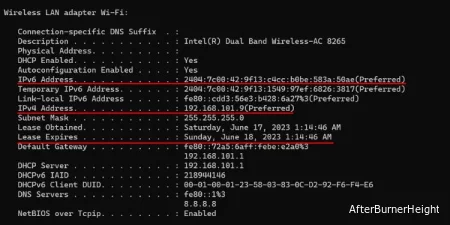
Наконец, вам нужно выполнить ipconfig /all команду, чтобы проверить, арендован ли новый IP-адрес или просто был продлен срок аренды старого. Для этого сравните текущий адрес с тем, который был показан на шаге 1.
“Предпочтительный” в поле IPv4 или IPv6 указывает, что ваш клиент запрашивает у DHCP-сервера во время продления.
В таком случае, единственное, что меняется-это время аренды—в лизинг полученных поле обновляется, чтобы, когда вы вновь IP, а по окончании срока аренды содержит время, когда истекает срок аренды.